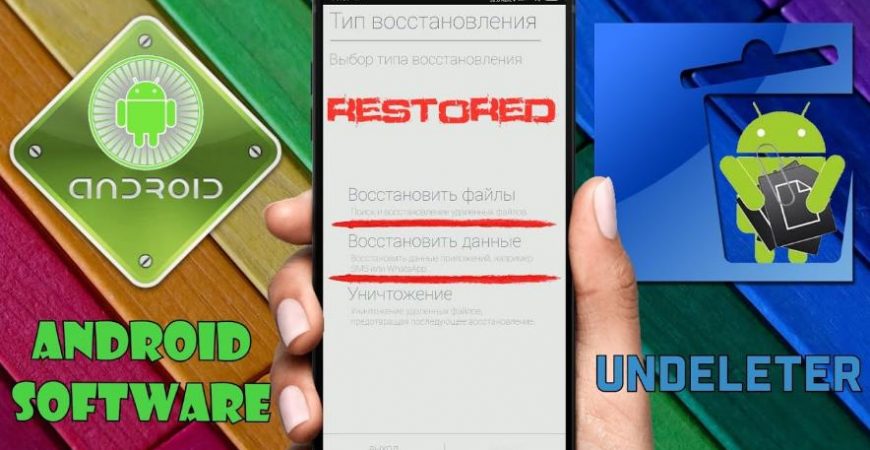Наверняка у вас бывали случаи, когда вы случайно удаляли со смартфона текстовые сообщения. Не следует паниковать, поскольку эти сообщения можно восстановить при помощи правильных программ. Конечно, если нужный участок памяти смартфона с тех пор не был перезаписан новыми загрузками, установкой приложений и т.д. Чем быстрее вы будете действовать, тем выше вероятность восстановить сообщения.
MobiKin Doctor для Android и iOS

Есть немало приложений для восстановления информации на смартфоне. Рекомендуем использовать приложение MobiKin Doctor, которое отличается скоростью работы и обширными функциональными возможностями. Ниже мы расскажем, как применять эту программу, на сайте разработчика также есть руководство.
На офиц. сайте вы можете скачать версию программы для восстановления данных с Андроид или iOS. Программа устанавливается на компьютер, работающий под ОС Windows или Mac.
Какие смартфоны совместимы с MobiKin Doctor для Андроид? Программа работает более чем с 2000 моделями на Android. Имеется список этих моделей, с которым вы должны ознакомиться перед установкой на своё устройство. Почти все популярные смартфоны от ведущих производителей поддерживаются. Трудно будет найти аппарат, на котором данная программа не будет работать. Если вы не уверены, ничего не мешает попробовать установить её и проверить.
MobiKin Doctor можно использовать без необходимости делать рут устройства, хотя с рутом вероятность успешно восстановить данные выше.
Какие модели Apple совместимы с MobiKin Doctor для iOS? Можно сказать, что все аппараты iPhone поддерживают работу этого приложения, как и планшеты iPad и плееры iPod Touch.
Восстановление текстовых сообщений на Android
Когда программа установлена на ПК, и смартфон подключен к нему, появится запрос MobiKin на доступ. Вы сразу увидите предварительные версии текстовых сообщений на главном экране MobiKin. Восстановление и резервное копирование данных на компьютер произойдёт очень быстро. Процесс показан на скриншотах.
Шаг 1. Когда вы подключаете смартфон к компьютеру, появляется данный экран. Происходит распознавание смартфона, установка связи и сообщается о готовности начать восстановление. На выбор предлагаются Android SD Card Recovery и Super Toolkit.
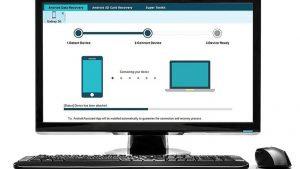
Шаг 2. После установки соединения будут показаны данные смартфона, его модель, версия ОС и т.д. Можно выбирать тип данных. Можно восстанавливать контакты, фото, сообщения, записи о телефонных звонках, видео, звук и документы. После выбора жмите кнопку “Далее”.
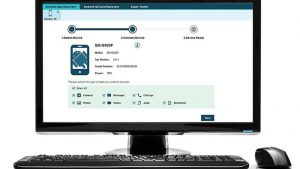
Текстовые сообщения восстановятся за пару секунд. На скриншоте выбраны все категории.
Шаг 3. Можно выбрать показ только удалённых объектов, чтобы не засорять экран. Можно выбирать отдельные сообщения или все сразу, поставив галочку наверху. Дальше нажмите на кнопку “Восстановить”.
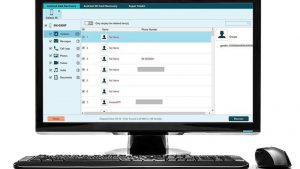
Шаг 4. Когда данные восстановлены, можно сохранить их на компьютер. Есть возможность выбрать или создать новую папку для сохранения сообщений.
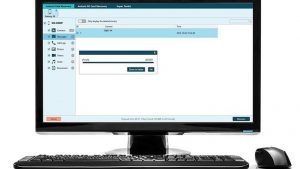
Настраиваем резервное копирование
Восстановление потерянных данных срабатывает не всегда. Лучше принять меры, чтобы изначально не терять эти данные. Все производители предлагают собственное облако для синхронизации данных с телефона (сообщения, контакты, фото, музыку, видео). Например, Samsung предлагает 15 Гб бесплатного дискового хранилища в облаке. На большинстве смартфонов на Android можно пользоваться для этого учётной записью Google (Гугл Диск).
Шаг 1. Перейдите в настройки и откройте раздел Google. Прокрутите экран вниз и нажмите “Резервное копирование”. 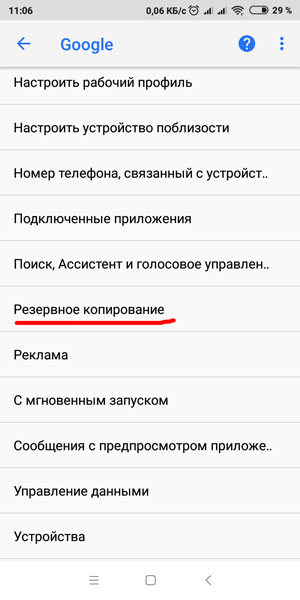
Шаг 2. Включите резервное копирование в Google Drive. Нужно будет выбрать учётную запись, в которую будет выполняться сохранение. 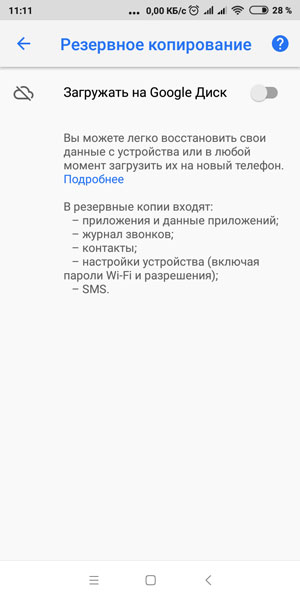
Шаг 3. После этого нажмите кнопку “Копировать сейчас”. Продолжительность копирования зависит от объема файлов. Сохраняется история звонков, контакты и текстовые сообщения. 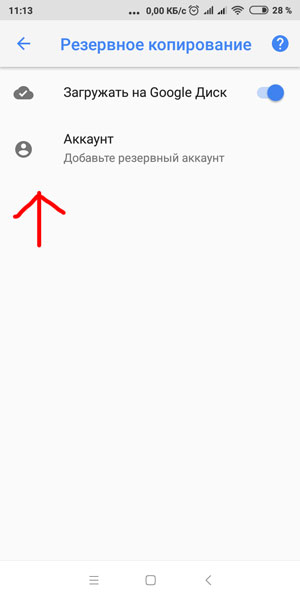
Если вы хотите сохранять исключительно текстовые сообщения и ничего больше, можно использовать сторонние приложения. Например, программа SMS Backup+ отлично подходит для этого и она бесплатная. Тут можно сохранять логи звонков, СМС и ММС в почтовый сервис Gmail. Для этого также придётся подключить учётную запись Google. Дальше можно выбрать, когда и что сохранять. Сообщение будет храниться в Gmail в папке под названием SMS.
Ещё проще регулярно копировать все данные на смартфоне. Для этого также есть собственные приложения. Используйте встроенную функцию синхронизации данных.